Содержание
Для сохранения интереса аудитории к блогу необходимо систематически добавлять новые посты, однако для этого не всегда есть личное время и настроение.
Давайте разберемся как сделать отложенный пост в телеграм используя несколько способов. Останется выбрать наиболее удобный и начать выкладывать заранее заготовленные посты без своего участия.
Что это?
Отложенный пост – заранее заготовленный контент, который постится в определенном месте в установленный срок. Данный метод позволяет грамотно подходить к оформлению контента канала, при этом не затрачивая на подготовку ежедневное время.
Зачастую у популярных блогеров и владельцев групп заготовлено специальное расписание на месяц вперёд. Исключением являются неожиданно возникающие инфоповоды, требующие незамедлительной реакции.
Как делать отложенные сообщения
Если пристально не следить за обновлениями телеграм можно упустить множество важных нововведений, некоторые из них достаточно неочевидны. Например, начиная с обновления 5.11 в Telegram появилась возможность отправлять отложенные сообщения, она позволяет самостоятельно выбрать дату и время отправки заранее заготовленного текста в точности до минуты. Если ознакомившись с инструкцией у вас не появляется нужная функция рекомендуем проверить наличие свежего обновление через Appstore или Play market соответственно.
Через встроенный функционал
Из-за существенных различий в расположении некоторых элементов управления на устройствах с разными OC зачастую возникают проблемы при поиске определенных функций. Далее мы разберем способы как отправить отложенное сообщение используя любую из возможных платформ.
Android
- Итак, откройте любой чат и в соответствующем поле напишите текст. После написания нажмите и задержите палец на иконке бумажного самолётика справа. Появится окно с двумя функциями, выбираем первую.

- Указываем число, месяц, и время. После указания данных тапаем по синей кнопке «Отправить число_время».

iPhone
- При использовании IOS ситуация идентична. Для начала напишите запланированный текст. Слева появится иконка стрелки вверх в синем круге. Зажмите палец на ней в течение нескольких секунд. Появится небольшое всплывающее меню, где необходимо тапнуть на пункт «Отправить позже».

- Устанавливаем необходимые параметры и жмем на синюю кнопку снизу.

Теперь рассмотрим варианты использования ПК в качестве основной платформы.
Через браузер
На территории СНГ о возможности использовать Telegram прямо в браузере знают не многие. Проблема заключается в отсутствии русской локализации и определенном ограничении в функционале. Хотя с базовой задачей в виде комфортного и безопасного общения данная версия справляется отлично.
Desktop версия
- Перейдите по ссылке используя любой браузер https://desktop.telegram.org/. После скачивания и введения номера телефона вы получите секретный код, его необходимо ввести в специальное поле. Вы окажитесь на основном экране. Из колонки слева выбираем нужный контакт. Если по у вас ещё не начался диалог с человеком, кликните на 3 горизонтальные полосы в левом верхнем углу и выберете «Контакты», где нажмите на имя нужного пользователя.

- В поле для ввода напишите нужный текст. В правом углу появится иконка синего бумажного самолётика. Кликаем по нему правой кнопкой мыши и выбираем «Отправить позже».

- Осталось установить нужные значения и кликнуть на «Запланировать».

С помощью бота
Наиболее удобным способом будет использование специального бота. Это позволяет выполнять практически все необходимые задачи в рамках одного приложения.
- Итак, для начала необходимо найти нужного бота. Его разработчики предлагают множество разных встроенных функций и удобную систему настройки. Открываем поисковую строку и вводим @ControllerBot. Будьте внимательны при написании названия во избежание подключения ненужной системы управления.

- Открыв режим общения выбираем «Старт».

- Система предложит выбрать предпочитаемый язык, необходимо тапнуть на русский и в дальнейшем бот будет общаться с вами на выбранном языке.

- Появится ознакомительная информация о работе бота и список возможных команд. Выбираем /addchannel.

- ControllerBot перешлет вам инструкцию для дальнейших действий и ссылку на BotFather. Перейдите к нему с помощью тапа по его названию.

- Нажимаем на СТАРТ и в появившемся списке выбираем /newbot. Это начнет процесс создания нового бота.

- Далее необходимо задать ему имя. Оно задается произвольно и не имеет ограничений, исключением является окончание имени, оно должно содержать слово bot. К примеру, PomosnikEvgenia_bot. После отправки придуманного имени BotFather отправит уникальный токен, который необходимо скопировать и отправить боту контроллеру.

- Теперь открываем личный канал и устанавливаем созданного помощника в качестве администратора.

- Осталось переслать любое сообщение из группы боту контроллеру и установить тайм зону.

- Находим созданного помощника в списке контактов, он умеет делать отложенные посты и многое другое!

Через SMMplanner
Если по какой-то причине вас не устраивает использование специального бота, придется использовать сторонний сервис под названием SMMplanner. Он работает с 8 социальными сетями и не имеет ограничений по установленному времени.
К примеру, вы можете заготовить публикацию и установить выставление поста на год вперёд. Также сервис позволяет устанавливать геометки, хештеги, опросы, стикеры и многое другое (на выбор предоставлены более 20 настроек).
- СММ планер также взаимодействует с группой посредством создания специального ассистента. Для начала проходим несложный этап авторизации на сайте SMMplanner и переходим в раздел «аккаунты».

- Кликаем на «Подключить» и в списке слева выбираем Telegram.

- Сервис откроет небольшую инструкцию, состоящую из 5 пунктов.

- Ищем через поисковую строку мессенджера @BotFather и отправляем ему команду /newbot и придумываем ему название. В ответ он пришлёт вам специальный токен.

- Устанавливаем созданного ассистента в качестве администратора.

- Теперь возвращаемся на сайт сервиса и кликаем на «Продолжить».
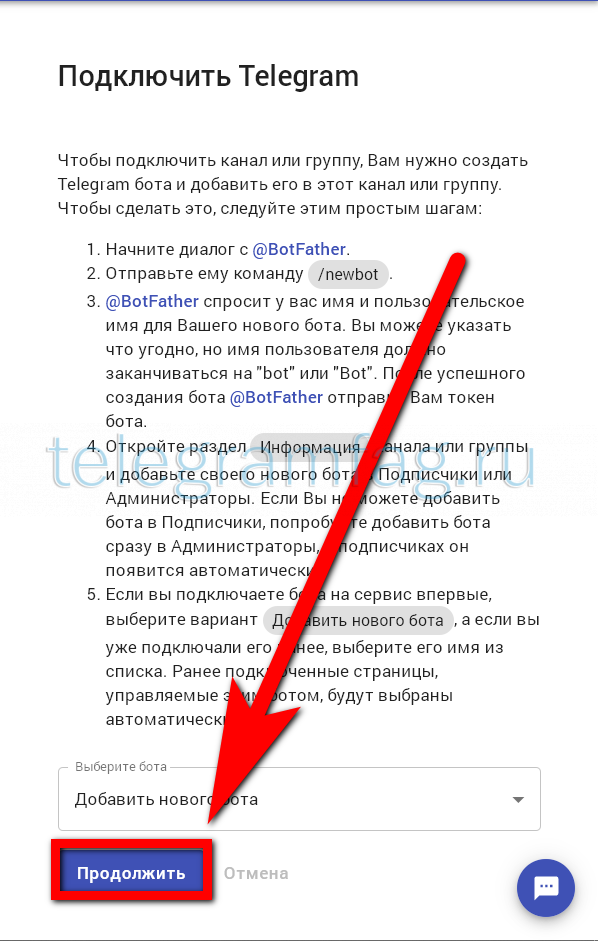
- Вставляем в пустые поля полученный токен и ссылку на канал.

- Кликаем на иконку бумажного самолётика на левой панели и выбираем «Запланировать пост».

- В разделе проекты кликаем на только что подключенную группу, пишем текст и указываем предпочитаемое время постинга. По окончанию процесса подготовки кликаем на «ОК». Пост опубликуется в заранее установленное время.
Теперь вы знаете как сделать отложенный пост в телеграм. Не игнорируйте предоставленные способы, они позволяют экономить массу времени и заготавливать контент наперёд. В противном случае это вынуждает вас ежедневно тратить силы на подготовку и оформление постов.









